Unter den vielen neuen Funktionen, die in Windows 8 eingeführt wurden,Die Charms-Leiste ist ein Benutzeroberflächenelement, das hinzugefügt wurde, um auf verschiedene Funktionen des Betriebssystems zuzugreifen, z. B. die Suchoption, Freigabe, Startbildschirm, Geräte und das Menü Einstellungen. Während Microsoft der Benutzeroberfläche einige Elemente hinzugefügt hat, haben sie auch die Funktionalität oder den Speicherort einiger anderer geändert. Die Startkugel wird zusammen mit allen darin enthaltenen Optionen vollständig durch den Startbildschirm ersetzt. Da der Startbildschirm ein völlig anderes Konzept aufweist als in früheren Windows-Versionen, sind nicht alle in Start Orb verfügbaren Optionen im Startbildschirm enthalten. Das Herunterfahren und andere Energieoptionen, die in Windows Start Orb enthalten sind, sind beispielsweise nicht direkt auf dem Startbildschirm verfügbar, und Sie müssen auf die Charms-Leiste zugreifen, um auf die Herunterfahroptionen zuzugreifen. Für eine einfache Operation muss man viel mehr Klicks ausführen, und viele Leute, auch ich, empfinden das als ärgerlich. Heute haben wir ein Tool für Windows 8 namens Systemstromverknüpfungen Hierdurch werden Kacheln auf dem Startbildschirm für Power hinzugefügtEinstellungen, einschließlich Herunterfahren, Neustart, Ruhezustand, Sperren, Abmelden und Ruhezustand. Sie können damit auch verzögerte Stromversorgungsvorgänge zu einer vom Benutzer festgelegten Zeit ausführen.
Neben der Charms Bar haben Sie auch Zugriff auf dieBeenden Sie das Menü, indem Sie Alt + F4 auf der Tastatur drücken. Das System Power Shortcuts-Tool fügt jedoch für jede Beenden-Option eine separate Kachel hinzu, auf die geklickt wird, um den ausgewählten Vorgang direkt auszuführen. Die Standardmethode zum Ausschalten Ihres Computers besteht darin, zuerst auf die Charms-Leiste zuzugreifen, indem Sie den Mauszeiger in die obere oder untere rechte Ecke des Computerbildschirms bewegen. Wählen Sie dann Einstellungen in der Charms-Leiste, um das Menü Einstellungen zu öffnen.

Klicken Sie hier auf Leistung Schaltfläche in der unteren rechten Ecke vonKlicken Sie auf den Bildschirm, und wählen Sie aus, ob Sie den Computer in den Energiesparmodus versetzen, herunterfahren oder neu starten möchten. Die Optionen zum Sperren und Abmelden des aktuellen Kontos sind bereits auf dem Startbildschirm verfügbar.
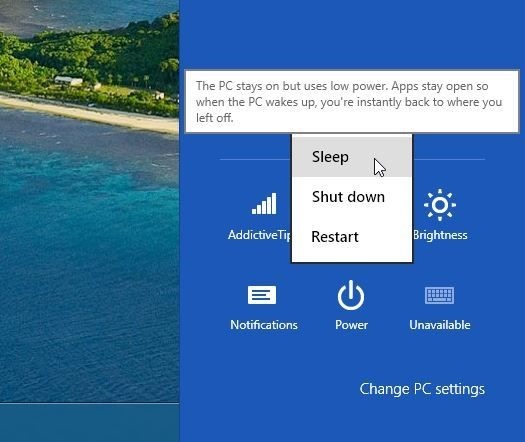
Sobald die Systemstromverknüpfung auf Ihrem Computer installiert istSystem müssen Sie nicht die gesamte Übung des Öffnens der Energieeinstellungen durchlaufen. Stattdessen können Sie einfach eine Kachel für jeden Vorgang hinzufügen, den Sie ausführen möchten, und zwar über die Optionen Ruhezustand, Sperren, Abmelden, Neustart, Herunterfahren und Energiesparmodus.
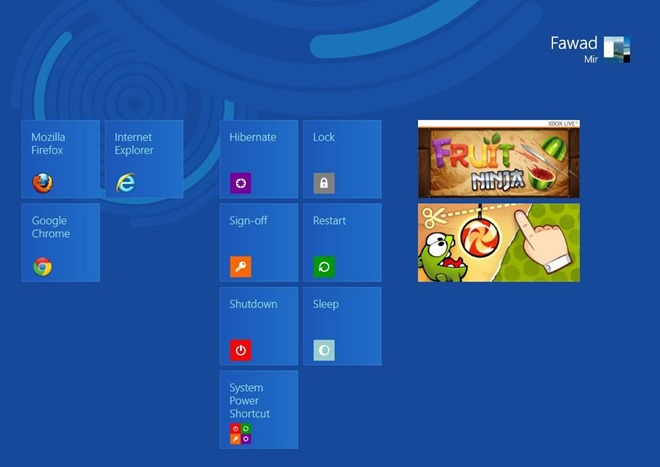
Drücke den Systemstromverknüpfungen Kachel, um das Hauptmenü der Anwendung zu öffnen. Sie können die Vorgänge mit einer Verzögerung von 5 Sekunden oder zu einem bestimmten Zeitpunkt ausführen. Sie können die Verzögerung und die Zeit in der unteren linken Ecke der Benutzeroberfläche ändern.
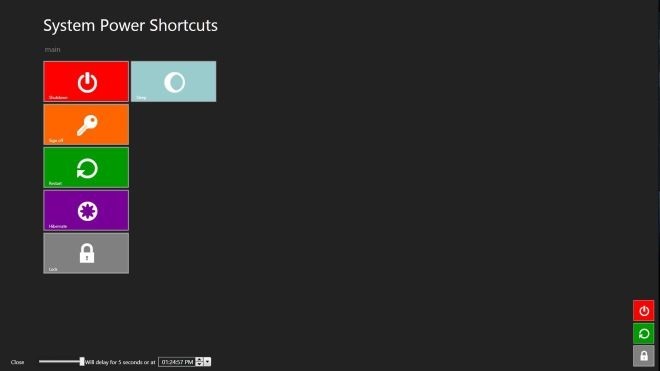
System Power Shortcut funktioniert sowohl mit 32-Bit- als auch mit 64-Bit-Versionen von Windows 8.
Laden Sie die System Power Shortcut herunter













Bemerkungen